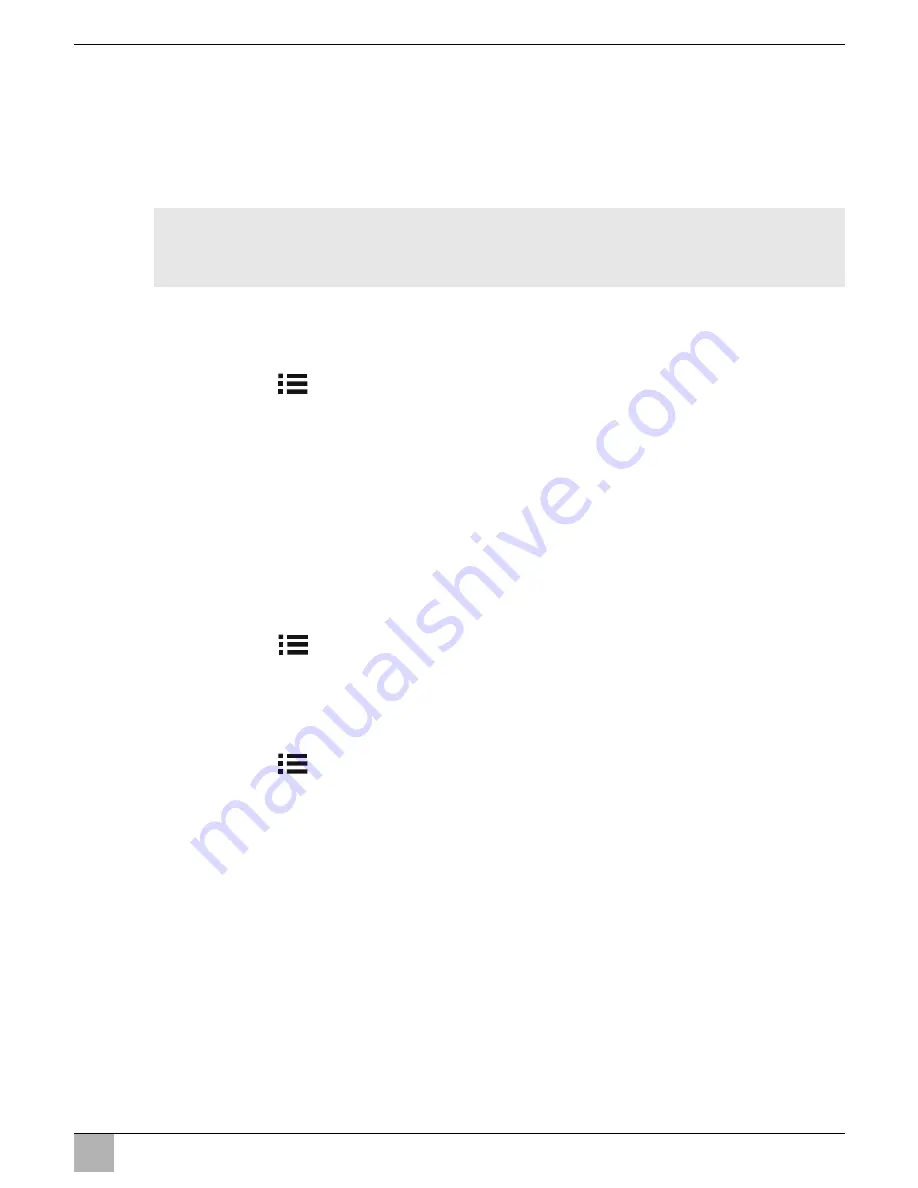
PerfectView M55LX, M75LX
Az LCD-monitor használata
HU
253
8.4
Videoforrás beállítása
A videoforrás beállításához a következ
ő
módon járjon el (
0
. ábra, 6. oldal):
➤
Ha át szeretné kapcsolni a videoforrást, akkor nyomja meg a „CAM” (
6
) gombot.
✓
A monitor az „1. kamera – 2. kamera – 3. kamera – 4. kamera” sorrendben váltja a
kamerákat.
I
8.5
Az automatikus keresés beállítása
Az automatikus keresés beállításához a következ
ő
módon járjon el (
0
. ábra, 6. oldal):
➤
Nyomja addig a(z) „
” (
5
) gombot, míg meg nem jelenik az „Automatikus keresés”
menü.
➤
Nyomja meg a „+” gombot (
3
) az automatikus keresés bekapcsolásához.
✓
A monitor el
ő
re beállított id
ő
közönként, az „1. kamera – 2. kamera – 3. kamera –
4. kamera” sorrendben automatikusan váltja a kamerákat.
Az els
ő
körkapcsolás után már csak a csatlakoztatott kamerával rendelkez
ő
bemene-
tek jelennek meg.
Ebben az üzemmódban nincs hangvisszajelzés.
Megjelenítési id
ő
beállítása
A kijelzés id
ő
tartamát 2 és 20 másodperc közt állíthatja be.
➤
Nyomja addig a(z) „
” (
5
) gombot, míg meg nem jelenik a „Kam. késl.” menü.
➤
Nyomja meg a „+” (
3
) gombot a kamerák megjelenítési idejének növeléséhez.
Nyomja meg a „–” gombot (
4
) a kamerák megjelenítési idejének csökkentéséhez.
Az automatikus keresés befejezése
➤
Nyomja addig a(z) „
” (
5
) gombot, míg meg nem jelenik az „Automatikus keresés”
menü.
➤
Nyomja meg a „+” gombot (
3
) az automatikus keresés kikapcsolásához.
8.6
Utánfutó-kamera észlelése
Erre a funkcióra utánfutó-kamera használata esetén van szükség (
c
. ábra, 7. oldal), ha
a rendszer automatikusan, a hátrameneti fokozaton keresztül aktiválódik.
Egy kamera van csatlakoztatva (például vontatójárm
ű
utánfutó nélkül):
a CAM1 csatlakozóra csatlakoztatott kamera (
1
) lesz aktiválva
Két kamera van csatlakoztatva (például vontatójárm
ű
utánfutóval):
a CAM4 csatlakozóra csatlakoztatott kamera (
2
) lesz aktiválva (a CAM1 inaktív).
MEGJEGYZÉS
Ha a kamerákat
automatikusan
szeretné körbekapcsolni: lásd „Az automati-
kus keresés beállítása” fej., 253. oldal.
Содержание PerfectView M55LX
Страница 3: ...PerfectView M55LX M75LX 3 1 4 8 12 13 14 9 11 5 6 7 2 3 10 1...
Страница 4: ...PerfectView M55LX M75LX 4 2 3 4 5 6 7...
Страница 5: ...PerfectView M55LX M75LX 5 8 1 4 3 2 9...
Страница 6: ...PerfectView M55LX M75LX 6 1 2 3 4 5 6 7 8 0...
Страница 7: ...PerfectView M55LX M75LX 7 1 2 3 a 1 b 1 2 c...
Страница 8: ...PerfectView M55LX M75LX 8 1 3 2 9 6 5 8 4 12 7 13 10 11 d...
Страница 179: ...PerfectView M55LX M75LX RU 179 2 A 30 15 31 58 1 12 3 31...
Страница 180: ...PerfectView M55LX M75LX RU 180 1 1 3 1 2 3 1 3 3 3 4...
Страница 181: ...PerfectView M55LX M75LX RU 181 A 4 4 5 4 8 5...
Страница 183: ...PerfectView M55LX M75LX RU 183 6 6 1 DVD CAM1 6 2 0 6 1 2 P 3 1 2 4 1 2...
Страница 185: ...PerfectView M55LX M75LX RU 185 7 7 1 1 3 4 5 6 7 8 9 1 2 10 11 12 13 14...
Страница 186: ...PerfectView M55LX M75LX RU 186 7 2 6 7 4 8 5 2 4 a 7 b 7 a 7...
Страница 188: ...PerfectView M55LX M75LX RU 188 A 22 2 4 b 1 7 3 4 d 8 2 4 3 A 5 15 6 31 7 I 7...
Страница 189: ...PerfectView M55LX M75LX RU 189 8 13 I CAM1 9 1 CAM2 10 2 CAM3 11 3 I CAM4 12 8 8 1 P 0 2 6 8 2 P 0 2 6 CAM2 CAM3 1 5 A...
Страница 191: ...PerfectView M55LX M75LX RU 191 8 4 0 6 CAM 6 1 2 3 4 I 8 5 0 6 5 3 1 2 3 4 2 20 5 3 4 5 3 191...
Страница 192: ...PerfectView M55LX M75LX RU 192 8 6 c 7 CAM1 1 CAM4 2 CAM1 8 7 0 6 5 3 4 5 9 A 10...




































